
МИНИСТЕРСТВО ОБРАЗОВАНИЯ И НАУКИ РОССИЙСКОЙ ФЕДЕРАЦИИ
|
Федеральное государственное бюджетное образовательное учреждение высшего профессионального образования |
|
«Национальный исследовательский ядерный университет «МИФИ» |

ФАКУЛЬТЕТ «Автоматика и электроника» КАФЕДРА «Автоматика»
Группа: А6-02
Отчёт
По Учебно-Исследовательской работе
на тему:
«Создание программы обработки сигнала транзисторного
термодатчика»
Выполнил: Иванов А.Д.
(Фамилия И.О.)
Руководитель: Рахматулин А.Б.
(Фамилия И.О.)
Москва, 2013 г.
РЕФЕРАТ
Отчёт с.26, ч.1, рис.28, ист. 5, прил.1
LABVIEW, ПРОГРАММА, ТЕМПЕРАТУРА, ОБРАБОТКА, АЦП, ЦАП, ДЕЛИТЕЛЬ, НАПРЯЖЕНИЕ, ЗАПИСЬ, ФАЙЛ, UART, AVR STUDIO, ЦИКЛ, USB, ПРОГРАММА, БУФЕР, СТОПОВЫЙ, БИТ, РАЗРЯДНОСТЬ, ДАТЧИК
Объектом исследования является интегральный полупроводниковый датчик температуры.
Цель работы – подключить преобразователь сигнала с транзисторного термодатчика через микроконтроллер к компьютеру и написать программу на LabView, которая будет выполнять функции просмотра и чтения/записи данных.
В процессе поиска, обработки и изучения информации я ознакомился с интернет-сайтами и научной литературой, повещёнными данной теме.
Результат работы – полноценная функционирующая программа, которая позволяет производить отображение температуры в реальном времени, а также её запись в формате %<%m.%d.%Y %H:%M:%S>T %f в файл формата .txt для последующего отображения в виде графика.
СОДЕРЖАНИЕ
Отчёт 1
LabVIEW (англ. Laboratory Virtual Instrumentation Engineering Workbench) — это среда разработки и платформа для выполнения программ, созданных на графическом языке программирования «G» фирмы National Instruments (США). Первая версия LabVIEW была выпущена в 1986 году для Apple Macintosh, в настоящее время существуют версии для UNIX, Linux, Mac OS и пр., а наиболее развитыми и популярными являются версии для Microsoft Windows. 9
LabVIEW используется в системах сбора и обработки данных, а также для управления техническими объектами и технологическими процессами. Идеологически LabVIEW очень близка к SCADA-системам, но в отличие от них в большей степени ориентирована на решение задач не столько в области АСУ ТП, сколько в области АСНИ. 9
Графический язык программирования «G», используемый в LabVIEW, основан на архитектуре потоков данных. Последовательность выполнения операторов в таких языках определяется не порядком их следования (как в императивных языках программирования), а наличием данных на входах этих операторов. Операторы, не связанные по данным, выполняются параллельно в произвольном порядке. 10
Программа LabVIEW называется и является виртуальным прибором (англ. Virtual Instrument) и состоит из двух частей: 10
блочной диаграммы, описывающей логику работы виртуального прибора; 10
лицевой панели, описывающей внешний интерфейс виртуального прибора. 10
Виртуальные приборы могут использоваться в качестве составных частей для построения других виртуальных приборов. 10
10
Рисунок 1 – Лицевая панель Labview 10
11
Рисунок 2 – Блочная диаграмма 11
Лицевая панель виртуального прибора содержит средства ввода-вывода: кнопки, переключатели, светодиоды, верньеры, шкалы, информационные табло и т. п. Они используются человеком для управления виртуальным прибором, а также другими виртуальными приборами для обмена данными. 11
Блочная диаграмма содержит функциональные узлы, являющиеся источниками, приемниками и средствами обработки данных. Также компонентами блочной диаграммы являются терминалы («задние контакты» объектов лицевой панели) и управляющие структуры (являющиеся аналогами таких элементов текстовых языков программирования, как условный оператор «IF», операторы цикла «FOR» и «WHILE» и т. п.). Функциональные узлы и терминалы объединены в единую схему линиями связей[1]. 11
В данной работе использовалось свойство изменения электрического сопротивления биполярного транзистора КТ3117Б и в следствие этого, изменения падения напряжения на p-n-переходе база-эмиттер, которое впоследствии пропускалось через АЦП и виде машинного кода анализировалось программой Labview. 11
В ходе учебно – исследовательской работы необходимо написать программу на LabView, которая будет выполнять функции просмотра и чтения/записи сигнала транзисторного термодатчика. 12
отображение текущего значения измеряемого параметра в размерности электрической величины (напряжение); 12
отображение текущего значения измеряемого параметра в размерности физической величины (температура); 12
задание частоты дискретизации измеряемого параметра; 12
отображение графика измеряемого параметра в реальном времени с возможностью выбора размерности; 12
отображение графика сохраненного в файле измеряемого параметра с возможностью выбора размерности; 12
запись данных в файл. В файл пишется время (астрономическое), значения электрической и физической величин измеряемого параметра; 13
запуск процесса записи данных в файл от "кнопки"; 13
останов записи и сохранение данных в файл от "кнопки"; 13
задание имени файла или автоматическое формирование имени файла с использованием времени его создания; 13
выбор сохраненного файла для загрузки и отображения графика. 13
Описание базовых элементов 13
VISA Configure Serial Port 13
Рисунок 3 – Внешний вид функции VISA 13
Функция инициализирует последовательный порт, определяемый с помощью входа имя ресурса VISA (VISA resource name), производя определенные установки. Этот полиморфный ВП может использоваться для инициализации последовательного порта с помощью узла свойств класса Instr VISA или класса Serial Instr VISA, являющегося основным элементом блок-диаграммы ВП. Класс VISA заданный именем ресурса VISA, определяет используемую реализацию полиморфного ВП. 13
При подаче на вход разрешить символ завершения (Enable Termination Char) значения ИСТИНА (по умолчанию) последовательное устройство подготавливается к распознаванию символа завершения (termination char). В противном случае оно не распознает такой символ. Символ с входа символ завершения (termination char) вызывается для завершения операции чтения. Операция чтения завершается при считывании символа завершения из последовательного устройства. ОхА является шестнадцатеричным эквивалентом символа перевод строки (linefeed character (\n)). Для строк сообщений, которые завершаются символом возврат каретки (carriage return (\r)), на этом входе необходимо установить значение QxD. 14
Значение на входе лимит времени ожидания (timeout) устанавливает допустимое значение интервала ожидания выполнения операций записи или чтения. 14
Вход имя ресурса VISA (VISA resource name) определяет открываемый ресурс. Этот элемент управления также определяет сессию и класс. 14
Вход биты данных (data bits) определяет число битов в поступающих данных. Значение изменяется в диапазоне от 5 до 8 битов. По умолчанию число битов равно 8. 14
Вход четность (parity) определяет способ проверки четности, используемый для каждого передаваемого или принимаемого кадра. 14
VISA Read 14
14
Рисунок 4 – Внешний вид функции VISA Read 14
Функция считывает заданное число байтов из устройства или интерфейса, определенного с помощью имени ресурса VISA (VISA resource name), и возвращает данные в буфере чтения (read buffer). Синхронность или асинхронность считывания данных зависит от платформы. Для установки синхронного чтения необходимо в контекстном меню функции выбрать опцию выполнять ввод/вывод синхронно (Do I/O Synchronously). Операция возвращается только после завершения передачи. 15
VISA Close 15
15
Рисунок 5 – Внешний вид функции VISA Close 15
Функция закрывает сессию устройства или объект события, определенные с помощью имени ресурса VISA (VISA resource name). Каждая открытая сессии VISA должна быть закрыта при завершении работы с ней. Эта функция воспринимает все доступные классы. 15
Scan From String 15
15
Рисунок 6 – Внешний вид функции Scan From String 15
Функция просматривает входную строку (input string) с точки начало просмотра (initial scan location ) и преобразует ее в соответствии с форматом, заданным на входе строка формата (format string). Данную функцию целесообразно использовать в случае, когда точно известен формат входной строки. 15
Вход строка формата определяет, как необходимо преобразовывать входную строку в выходные аргументы. По умолчанию такое преобразование осуществляется в соответствии с типом выходных выводов. Тип выходов и соответствующие разделы строки формата могут быть установлены или изменены с помощью диалогового окна, вызываемого с помощью строки. Редактировать строку просмотра (Edit Scan String) контекстного меню функции. 16
В данной функции при определении формата используется следующая запись с применением упрощенных синтаксических элементов: 16
%[Width]Corversion Code, где % - символ, с которого начинается определение формата; 16
[Width] - число, определяющее ширину используемого поля (необязательный параметр). 16
LabVIEW сканирует только заданное число символов при обработке параметра. Если ширина не задана или равна 0, то для выходного параметра выделяется такая ширина, какая необходима для его представления. 16
Case Structure 16
16
Рисунок 7 – Внешний вид функции Case Structure 16
Структура Вариант (Case Structure) аналогична операторам if-then-else или case текстовых языков программирования. По умолчанию структура Вариант является логической и имеет два варианта - ИСТИНА (TRUE) и ЛОЖЬ (FALSE), выбираемых с помощью терминала селектора структуры варианта. Структура автоматически преобразуется в числовую или строковую при подключении соответственно числовой или строковой переменной к терминалу селектора. В этом случае структура может иметь практически неограниченное количество вариантов, начиная с нулевого. С помощью строк Добавить вариант после (Add Case After) или Добавить вариант перед (Add Case Before) можно добавить новый вариант после или до текущего варианта. Одновременно можно наблюдать только один вариант (кадр) структуры. Переход между вариантами производится с помощью селектора структуры варианта, расположенного на верхней стороне рамки структуры или контекстного меню структуры. Для использования структуры Вариант необходимо отметить вариант по умолчанию (Default). 16
Ввод и вывод данных в структуру Вариант производятся с помощью входных и выходных терминалов данных (тоннелей). Создание выходного терминала данных на одной поддиаграмме структуры приводит к его появлению на других поддиаграммах в том же самом месте границы структуры. До подключения данных к выходному терминалу во всех поддиаграммах он сохраняет белый цвет и воспринимается как ошибка создания структуры. Выходные терминалы должны иметь значения совместимых типов. 17
While Loop 17
17
Рисунок 8 – Вид структуры Цикл по условию с различными режимами 17
Структура Цикл по условию (While Loop) эквивалентна следующему псевдокоду: do {программа} while {условие}... Внутри структуры размещаются терминал счетчика итераций (iteration terminal) i и терминал условия выхода из цикла (conditional terminal). Вид структуры с терминалом условия по умолчанию приведен на рис. 8а. Код программы, размещенный в структуре, выполняется до подачи на терминал условия логической переменной ИСТИНА (TRUE) в структуре на рис. 8а или ЛОЖЬ (FALSE) в структуре на рисунке 8. 17
Изменение варианта прекращения выполнения производится с помощью опций: Остановить если истина (Stop If True) или Продолжить если истина (Continue If True) контекстного меню терминала условия. Если терминал условия не подключен к какому-либо выходу, то цикл не будет выполняться. В данной структуре также могут быть установлены сдвиговые регистры и структуры узлов обратной связи. Входные и выходные терминалы данных структуры по умолчанию имеют состояние Отключить индексирование (Disable Indexing). 18
Mean PtByPt 18
18
Рисунок 9 – Вид функции статистической обработки данных 18
ВП производит расчет среднего (mean) входной последовательности X в соответствии с выражением среднее где n - число элементов последовательности X. 18
Match Pattern 18
18
Рисунок 10 – Внешний вид функции Mean PtByPt 18
Для выполнения глубокого поиска целесообразно использовать ВП функцию Сопоставить с шаблоном (Match Pattern). 18
Функция осуществляет поиск регулярного выражения (шаблона) (regular expression) в строке (string), начиная со смещения (offset). При обнаружении регулярного выражения строка разделяется на три части: часть строки перед подстрокой (before substring), подстрока шаблона (match substring) и часть строки после подстроки (after substring). Если функция не находит регулярное выражение, то выход подстрока шаблона будет пустым, на выход перед подстрокой будет передана строка, а на выходе смещение после шаблона (offset past match) установится константа -1. Смещение (offset) первого символа в строке равно 0. При записи регулярного выражения для детализации поиска могут использоваться специальные символы, приведенные в таблице. 18
Get Date/Time String 19
19
Рисунок 11 – Внешний вид функции Get Date/Time String 19
Функция преобразует значение времени или числовое значение в строку даты и строку времени, которые соответствуют временному поясу места расположения компьютера. Функция интерпретирует время или числовое значение как не зависящее от временного пояса число полных секунд, прошедших с 0:00 1 января 1904 года по Гринвичу. Вход формат даты (date format) устанавливает представление выхода строка даты (date string). Форматы даты изменяются в зависимости от конфигурации системы. Для получения различных форматов даты необходимо использовать функцию Строка формата даты/времени (Format Date/Time String). 19
Get Date/Time In Seconds 19
19
Рисунок 12 – Внешний вид функции Get Date/Time In Seconds 19
Функция возвращает на выходе текущее время (current time) значение текущего времени, равного системному времени LabVIEW или числу полных секунд, прошедших с 0:00 1 января 1904 года по Гринвичу. 20
Format Into String 20
20
Рисунок 13 – Внешний вид функции Format Into String 20
Функция форматирует строки, пути, числовые или логические данные как текст и преобразует входные аргументы в результирующую строку. 20
В данной функции при задании формата используется следующая запись с применением упрощенных синтаксических элементов. Часть параметров этого выражения была рассмотрена выше при анализе функции Просмотр строки. 20
Concatenate Strings 20
Рисунок 14 – Внешний вид функции Concatenate Strings 20
Функция объединяет входные строки и одномерные массивы строк в единственную выходную строку. Для массива строк в объединенную строку входит каждый элемент массива. Добавление/удаление входов функции производится с помощью строки Добавить вход/Удалить вход (Add Input/Remove Input) контекстного меню функции или путем изменения размера функции по вертикали с помощью инструмента Перемещение. 20
Open/Create/Replace File 20
21
Рисунок 15 – Внешний вид функции Open/Create/Replace File 21
Функция открывает существующий файл, создает новый файл или заменяет существующий файл, программно или интерактивно используя файловое диалоговое окно. 21
Пользователь может дополнительно определить подсказку диалога (prompt). Эта функция используется совместно с функциями записи и считывания файлов. 21
Вход подсказка (prompt) представляет сообщение, которое появляется в заголовке файлового диалогового окна. По умолчанию это пустая строка. 21
Вход путь к файлу (использовать диалог) (file path (use dialog)) содержит абсолютный путь к файлу. Если путь к файлу пустой (по умолчанию) или принимает значение <Не путь> (<Not A Path>), функция выводит диалоговое окно, которое позволяет выбрать файл. Если не определить путь к файлу или определить пустой или относительный путь, то функция вернет ошибку. 21
Set File Position 21
21
Рисунок 16 – Внешний вид функции Set File Position 21
Функция перемещает положение текущей метки файла, определенного ссылкой (refnum), в положение, указанное смещением (в байтах) (offset (in bytes)), в соответствии с режимом на входе от (from). 22
Если вход смещение (в байтах) подключен, от (from) по умолчанию устанавливается в 0 и смещение задается относительно начала файла. Если вход смещение (в байтах) не подключен, он по умолчанию устанавливается в 0, на входе от (from) по умолчанию устанавливается 2 и операция начинается с текущей метки файла. 22
Write to Text File 22
22
Рисунок 17 – Внешний вид функции Write to Text File 22
Функция записывает строку символов (string of characters) или массив строк в файл. Если ко входу файл (file) подключен путь (path), то перед записью функция открывает или создает файл и заменяет его предыдущее содержимое. Если к этому входу подключена ссылка, то запись начинается с текущей позиции файла. Для того чтобы произвести дозапись к существующему файлу, необходимо установить позицию файла в его конец с помощью функции Установить позицию файла (Set File Position). Эту же функцию можно использовать для организации произвольного доступа. Вход подсказка (выбрать или ввести путь к файлу) (prompt (Choose or enter file path)) представляет сообщение, которое появляется в заголовке файлового диалогового окна. По умолчанию это пустая строка. 22
Вход файл (использовать диалог) (file (use dialog)) может содержать ссылку или абсолютный путь к файлу. Если на вход файл подается путь, то функция открывает файл, заданный этим путем. 22
Close File 23
23
Рисунок 18 – Внешний вид функции Close File 23
Функция закрывает открытый файл, определяемый ссылкой (refnum), и возвращает путь (path) к файлу, соответствующий ссылке. Ошибка ввода/вывода формируется только в этой функции, которая закрывает файл, несмотря на ошибки в предыдущих операциях. Это гарантирует корректное закрытие файлов. 23
Read from Text File 23
23
Рисунок 19 – Внешний вид функции Read from Text File 23
Функция считывает определенное число символов или строк из файла, представляющего поток байтов. По умолчанию эта функция считывает все символы из текстового файла. Считывание заданного количества символов, начиная с первого, производится с помощью входа подсчет (count). При установке отметки в строке Считать строки (Read Lines) контекстного меню функции вход подсчет определяет количество считываемых строк. Установка значения -1 на этом входе определяет считывание всех символов в строке или всех строк текстового файла. Выход текст (text) содержит текст, считанный из файла. По умолчанию это строка, содержащая символы первой строки файла. Если подключить вход подсчет, то на этот выход будет выводиться массив строк, считанных из файла. При удалении отметки Считать строки на этот выход будут выводиться все символы, считываемые из файла. Функция преобразует все зависящие от платформы символы конца строки в аналогичные символы LabVIEW независимо от состояния строки Convert EOL контекстного меню функции Я ЛОХ АЗАЗА. 23
Insert Into Array 24
24
Рисунок 20 – Внешний вид функции Insert Into Array 24
Функция вставляет элемент или подмассив во входной массив, начиная с точки, определенной на входе индекс (index). Функция также перестраивается в соответствии с размерностью подключаемого массива. Если входы индексирования по определенной размерности не подключены, то функция добавляет новый элемент или подмассив к концу входного массива. 24
Вход массив (array) представляет массив, в который вставляется элемент, строка, столбец или страница. Этот вход может быть n-мерным массивом любого типа. Вход индекс определяет точку массива, начиная с которой вставляется элемент, строка, столбец или страница. Может подключаться только один индексный вход. Вход новый элемент/подмассив (new element/subarray) передает массив или элемент, которые вставляются во входной массив. 24
Выход выходной массив (output array) представляет возвращаемый функцией массив с вставленными элементом, строкой, столбцом или страницей. 24
Базовый тип нового элемента или подмассива должен быть такого же типа, что и входной массив. 24
Структурная схема и внешний вид программы 24
25
Рисунок 21 – Структурная схема цикла получения данных с порта и отображения в реальном времени 25
25
Рисунок 22 – Структурная схема цикла записи данных в файл 25
26
Рисунок 23 – Структурная схема цикла чтения данных из файла и построения графика 26
26
Рисунок 24 – Внешний вид главного окна программы 26
27
Рисунок 25 – Внешний вид окна работы с файлами 27
27
Рисунок 26 – Внешний вид окна дополнительных настроек 27
Примеры измерения температуры 28
28
Рисунок 27 – Пример работы программы – график остывания кипятка 28
28
Рисунок 28 – Пример работы программы – комнатная температура 28
Ключевые особенности 29
Программа производит сбор и обработку данных с транзисторного термодатчика. После получения сигнала в виде кода (220, 222, 223 и т.д.) мы делим его на его на 10 и получаются значения (22,0; 22,2; 22,3), которые и являются искомой температурой. 29
Отображение температуры на графике производится в двух часто используемых единицах: градусы °С и градусы К. Переключение между шкалами производится с помощью кнопки «Контроль размерности температуры». Записываемая строка отображается в дополнительном текстовом окне. 29
После этого сигнал необходимо усреднить, для этого используется блок MEAN(скользящее среднее). Для записи исследуемых значений автоматически создаётся файл формата D/M/Y.txt. Если переключателем выбрана запись вручную, то пользователь самостоятельно указывает имя и путь файла для записи. При самостоятельном выборе файла, производится проверка его разрешения, во избежание ошибок, препятствующих работе программы. Запись начинается и заканчивается после отжатия соответствующей кнопки «Старт». 29
Для построения зависимости температуры от времени из заранее записанного файла, необходимо перейти на вкладку работа с файлами и в поле «путь» указать путь к файлу. При указании файла чтения, производится его автоматическая проверка на соответствие формату «.txt» и на соответствие его содержимого шаблону «%<%m.%d.%Y %H:%M:%S>T %f». После нажатия кнопки «Начать построение» значения температуры выводятся в соответствии со временем их записи. Построение заканчивается автоматически. 29
На панели «Настройки» можно регулировать количество точек, по которым будет усредняться сигнал, для повышения точности, а так же количество бит с порта, а так же скорость обмена данными. Так же можно следить за буфером обмена в реальном времени. 29
ВВЕДЕНИЕ
LabVIEW (англ. Laboratory Virtual Instrumentation Engineering Workbench) — это среда разработки и платформа для выполнения программ, созданных на графическом языке программирования «G» фирмы National Instruments (США). Первая версия LabVIEW была выпущена в 1986 году для Apple Macintosh, в настоящее время существуют версии для UNIX, Linux, Mac OS и пр., а наиболее развитыми и популярными являются версии для Microsoft Windows.
LabVIEW используется в системах сбора и обработки данных, а также для управления техническими объектами и технологическими процессами. Идеологически LabVIEW очень близка к SCADA-системам, но в отличие от них в большей степени ориентирована на решение задач не столько в области АСУ ТП, сколько в области АСНИ.
Графический язык программирования «G», используемый в LabVIEW, основан на архитектуре потоков данных. Последовательность выполнения операторов в таких языках определяется не порядком их следования (как в императивных языках программирования), а наличием данных на входах этих операторов. Операторы, не связанные по данным, выполняются параллельно в произвольном порядке.
Программа LabVIEW называется и является виртуальным прибором (англ. Virtual Instrument) и состоит из двух частей:
-
блочной диаграммы, описывающей логику работы виртуального прибора;
-
лицевой панели, описывающей внешний интерфейс виртуального прибора.
Виртуальные приборы могут использоваться в качестве составных частей для построения других виртуальных приборов.

Рисунок 1 – Лицевая панель Labview

Рисунок 2 – Блочная диаграмма
Лицевая панель виртуального прибора содержит средства ввода-вывода: кнопки, переключатели, светодиоды, верньеры, шкалы, информационные табло и т. п. Они используются человеком для управления виртуальным прибором, а также другими виртуальными приборами для обмена данными.
Блочная диаграмма содержит функциональные узлы, являющиеся источниками, приемниками и средствами обработки данных. Также компонентами блочной диаграммы являются терминалы («задние контакты» объектов лицевой панели) и управляющие структуры (являющиеся аналогами таких элементов текстовых языков программирования, как условный оператор «IF», операторы цикла «FOR» и «WHILE» и т. п.). Функциональные узлы и терминалы объединены в единую схему линиями связей[1].
В данной работе использовалось свойство изменения электрического сопротивления биполярного транзистора КТ3117Б и в следствие этого, изменения падения напряжения на p-n-переходе база-эмиттер, которое впоследствии пропускалось через АЦП и виде машинного кода анализировалось программой Labview.
ПОСТАНОВКА ЗАДАЧИ
В ходе учебно – исследовательской работы необходимо написать программу на LabView, которая будет выполнять функции просмотра и чтения/записи сигнала транзисторного термодатчика.
Требования к программе для ТТД следующие:
-
отображение текущего значения измеряемого параметра в размерности электрической величины (напряжение);
-
отображение текущего значения измеряемого параметра в размерности физической величины (температура);
-
задание частоты дискретизации измеряемого параметра;
-
отображение графика измеряемого параметра в реальном времени с возможностью выбора размерности;
-
отображение графика сохраненного в файле измеряемого параметра с возможностью выбора размерности;
-
запись данных в файл. В файл пишется время (астрономическое), значения электрической и физической величин измеряемого параметра;
-
запуск процесса записи данных в файл от "кнопки";
-
останов записи и сохранение данных в файл от "кнопки";
-
задание имени файла или автоматическое формирование имени файла с использованием времени его создания;
-
выбор сохраненного файла для загрузки и отображения графика.
Условия эксплуатации – лабораторные. Завершением УИР является исследование работы преобразователя с использованием пакета Labview и написание отчета.
Описание базовых элементов
Visa Configure Serial Port
Рисунок 3 – Внешний вид функции VISA
Функция инициализирует последовательный порт, определяемый с помощью входа имя ресурса VISA (VISA resource name), производя определенные установки. Этот полиморфный ВП может использоваться для инициализации последовательного порта с помощью узла свойств класса Instr VISA или класса Serial Instr VISA, являющегося основным элементом блок-диаграммы ВП. Класс VISA заданный именем ресурса VISA, определяет используемую реализацию полиморфного ВП.
При подаче на вход разрешить символ завершения (Enable Termination Char) значения ИСТИНА (по умолчанию) последовательное устройство подготавливается к распознаванию символа завершения (termination char). В противном случае оно не распознает такой символ. Символ с входа символ завершения (termination char) вызывается для завершения операции чтения. Операция чтения завершается при считывании символа завершения из последовательного устройства. ОхА является шестнадцатеричным эквивалентом символа перевод строки (linefeed character (\n)). Для строк сообщений, которые завершаются символом возврат каретки (carriage return (\r)), на этом входе необходимо установить значение QxD.
Значение на входе лимит времени ожидания (timeout) устанавливает допустимое значение интервала ожидания выполнения операций записи или чтения.
Вход имя ресурса VISA (VISA resource name) определяет открываемый ресурс. Этот элемент управления также определяет сессию и класс.
Вход биты данных (data bits) определяет число битов в поступающих данных. Значение изменяется в диапазоне от 5 до 8 битов. По умолчанию число битов равно 8.
Вход четность (parity) определяет способ проверки четности, используемый для каждого передаваемого или принимаемого кадра.
Visa Read

Рисунок 4 – Внешний вид функции VISA Read
Функция считывает заданное число байтов из устройства или интерфейса, определенного с помощью имени ресурса VISA (VISA resource name), и возвращает данные в буфере чтения (read buffer). Синхронность или асинхронность считывания данных зависит от платформы. Для установки синхронного чтения необходимо в контекстном меню функции выбрать опцию выполнять ввод/вывод синхронно (Do I/O Synchronously). Операция возвращается только после завершения передачи.
Visa Close

Рисунок 5 – Внешний вид функции VISA Close
Функция закрывает сессию устройства или объект события, определенные с помощью имени ресурса VISA (VISA resource name). Каждая открытая сессии VISA должна быть закрыта при завершении работы с ней. Эта функция воспринимает все доступные классы.
Scan From String
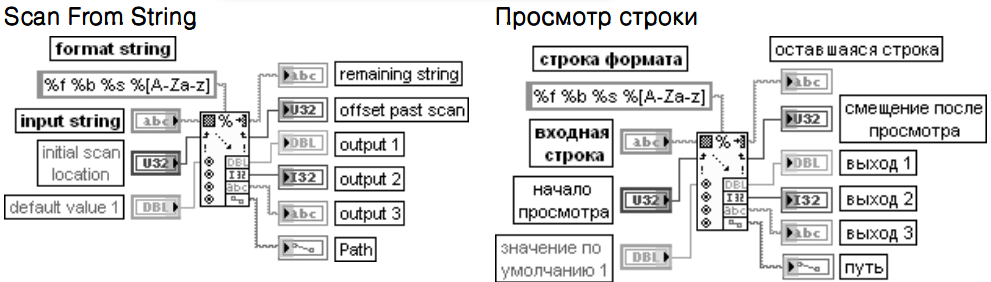
Рисунок 6 – Внешний вид функции Scan From String
Функция просматривает входную строку (input string) с точки начало просмотра (initial scan location ) и преобразует ее в соответствии с форматом, заданным на входе строка формата (format string). Данную функцию целесообразно использовать в случае, когда точно известен формат входной строки.
Вход строка формата определяет, как необходимо преобразовывать входную строку в выходные аргументы. По умолчанию такое преобразование осуществляется в соответствии с типом выходных выводов. Тип выходов и соответствующие разделы строки формата могут быть установлены или изменены с помощью диалогового окна, вызываемого с помощью строки. Редактировать строку просмотра (Edit Scan String) контекстного меню функции.
В данной функции при определении формата используется следующая запись с применением упрощенных синтаксических элементов:
-
%[Width]Corversion Code, где % - символ, с которого начинается определение формата;
-
[Width] - число, определяющее ширину используемого поля (необязательный параметр).
LabVIEW сканирует только заданное число символов при обработке параметра. Если ширина не задана или равна 0, то для выходного параметра выделяется такая ширина, какая необходима для его представления.
Case Structure

Рисунок 7 – Внешний вид функции Case Structure
Структура Вариант (Case Structure) аналогична операторам if-then-else или case текстовых языков программирования. По умолчанию структура Вариант является логической и имеет два варианта - ИСТИНА (TRUE) и ЛОЖЬ (FALSE), выбираемых с помощью терминала селектора структуры варианта. Структура автоматически преобразуется в числовую или строковую при подключении соответственно числовой или строковой переменной к терминалу селектора. В этом случае структура может иметь практически неограниченное количество вариантов, начиная с нулевого. С помощью строк Добавить вариант после (Add Case After) или Добавить вариант перед (Add Case Before) можно добавить новый вариант после или до текущего варианта. Одновременно можно наблюдать только один вариант (кадр) структуры. Переход между вариантами производится с помощью селектора структуры варианта, расположенного на верхней стороне рамки структуры или контекстного меню структуры. Для использования структуры Вариант необходимо отметить вариант по умолчанию (Default).
Ввод и вывод данных в структуру Вариант производятся с помощью входных и выходных терминалов данных (тоннелей). Создание выходного терминала данных на одной поддиаграмме структуры приводит к его появлению на других поддиаграммах в том же самом месте границы структуры. До подключения данных к выходному терминалу во всех поддиаграммах он сохраняет белый цвет и воспринимается как ошибка создания структуры. Выходные терминалы должны иметь значения совместимых типов.
While Loop

Рисунок 8 – Вид структуры Цикл по условию с различными режимами
Структура Цикл по условию (While Loop) эквивалентна следующему псевдокоду: do {программа} while {условие}... Внутри структуры размещаются терминал счетчика итераций (iteration terminal) i и терминал условия выхода из цикла (conditional terminal). Вид структуры с терминалом условия по умолчанию приведен на рис. 8а. Код программы, размещенный в структуре, выполняется до подачи на терминал условия логической переменной ИСТИНА (TRUE) в структуре на рис. 8а или ЛОЖЬ (FALSE) в структуре на рисунке 8.
Изменение варианта прекращения выполнения производится с помощью опций: Остановить если истина (Stop If True) или Продолжить если истина (Continue If True) контекстного меню терминала условия. Если терминал условия не подключен к какому-либо выходу, то цикл не будет выполняться. В данной структуре также могут быть установлены сдвиговые регистры и структуры узлов обратной связи. Входные и выходные терминалы данных структуры по умолчанию имеют состояние Отключить индексирование (Disable Indexing).
Mean PtByPt

Рисунок 9 – Вид функции статистической обработки данных
ВП производит
расчет среднего (mean) входной
последовательности X в соответствии
с выражением среднее
 где n - число элементов
последовательности X.
где n - число элементов
последовательности X.
Match Pattern

Рисунок 10 – Внешний вид функции Mean PtByPt
Для выполнения глубокого поиска целесообразно использовать ВП функцию Сопоставить с шаблоном (Match Pattern).
Функция осуществляет поиск регулярного выражения (шаблона) (regular expression) в строке (string), начиная со смещения (offset). При обнаружении регулярного выражения строка разделяется на три части: часть строки перед подстрокой (before substring), подстрока шаблона (match substring) и часть строки после подстроки (after substring). Если функция не находит регулярное выражение, то выход подстрока шаблона будет пустым, на выход перед подстрокой будет передана строка, а на выходе смещение после шаблона (offset past match) установится константа -1. Смещение (offset) первого символа в строке равно 0. При записи регулярного выражения для детализации поиска могут использоваться специальные символы, приведенные в таблице.
Get Date/Time String

Рисунок 11 – Внешний вид функции Get Date/Time String
Функция преобразует значение времени или числовое значение в строку даты и строку времени, которые соответствуют временному поясу места расположения компьютера. Функция интерпретирует время или числовое значение как не зависящее от временного пояса число полных секунд, прошедших с 0:00 1 января 1904 года по Гринвичу. Вход формат даты (date format) устанавливает представление выхода строка даты (date string). Форматы даты изменяются в зависимости от конфигурации системы. Для получения различных форматов даты необходимо использовать функцию Строка формата даты/времени (Format Date/Time String).
Get Date/Time In Seconds

Рисунок 12 – Внешний вид функции Get Date/Time In Seconds
Функция возвращает на выходе текущее время (current time) значение текущего времени, равного системному времени LabVIEW или числу полных секунд, прошедших с 0:00 1 января 1904 года по Гринвичу.
Format Into String

Рисунок 13 – Внешний вид функции Format Into String
Функция форматирует строки, пути, числовые или логические данные как текст и преобразует входные аргументы в результирующую строку.
В данной функции при задании формата используется следующая запись с применением упрощенных синтаксических элементов. Часть параметров этого выражения была рассмотрена выше при анализе функции Просмотр строки.
Concatenate Strings
 Рисунок
14 – Внешний вид
функции Concatenate Strings
Рисунок
14 – Внешний вид
функции Concatenate Strings
Функция объединяет входные строки и одномерные массивы строк в единственную выходную строку. Для массива строк в объединенную строку входит каждый элемент массива. Добавление/удаление входов функции производится с помощью строки Добавить вход/Удалить вход (Add Input/Remove Input) контекстного меню функции или путем изменения размера функции по вертикали с помощью инструмента Перемещение.
Open/Create/Replace File

Рисунок 15 – Внешний вид функции Open/Create/Replace File
Функция открывает существующий файл, создает новый файл или заменяет существующий файл, программно или интерактивно используя файловое диалоговое окно.
Пользователь может дополнительно определить подсказку диалога (prompt). Эта функция используется совместно с функциями записи и считывания файлов.
Вход подсказка (prompt) представляет сообщение, которое появляется в заголовке файлового диалогового окна. По умолчанию это пустая строка.
Вход путь к файлу (использовать диалог) (file path (use dialog)) содержит абсолютный путь к файлу. Если путь к файлу пустой (по умолчанию) или принимает значение <Не путь> (<Not A Path>), функция выводит диалоговое окно, которое позволяет выбрать файл. Если не определить путь к файлу или определить пустой или относительный путь, то функция вернет ошибку.
Set File Position

Рисунок 16 – Внешний вид функции Set File Position
Функция перемещает положение текущей метки файла, определенного ссылкой (refnum), в положение, указанное смещением (в байтах) (offset (in bytes)), в соответствии с режимом на входе от (from).
Если вход смещение (в байтах) подключен, от (from) по умолчанию устанавливается в 0 и смещение задается относительно начала файла. Если вход смещение (в байтах) не подключен, он по умолчанию устанавливается в 0, на входе от (from) по умолчанию устанавливается 2 и операция начинается с текущей метки файла.
Write to Text File

Рисунок 17 – Внешний вид функции Write to Text File
Функция записывает строку символов (string of characters) или массив строк в файл. Если ко входу файл (file) подключен путь (path), то перед записью функция открывает или создает файл и заменяет его предыдущее содержимое. Если к этому входу подключена ссылка, то запись начинается с текущей позиции файла. Для того чтобы произвести дозапись к существующему файлу, необходимо установить позицию файла в его конец с помощью функции Установить позицию файла (Set File Position). Эту же функцию можно использовать для организации произвольного доступа. Вход подсказка (выбрать или ввести путь к файлу) (prompt (Choose or enter file path)) представляет сообщение, которое появляется в заголовке файлового диалогового окна. По умолчанию это пустая строка.
Вход файл (использовать диалог) (file (use dialog)) может содержать ссылку или абсолютный путь к файлу. Если на вход файл подается путь, то функция открывает файл, заданный этим путем.
Close File

Рисунок 18 – Внешний вид функции Close File
Функция закрывает открытый файл, определяемый ссылкой (refnum), и возвращает путь (path) к файлу, соответствующий ссылке. Ошибка ввода/вывода формируется только в этой функции, которая закрывает файл, несмотря на ошибки в предыдущих операциях. Это гарантирует корректное закрытие файлов.
Read from Text File

Рисунок 19 – Внешний вид функции Read from Text File
Функция считывает определенное число символов или строк из файла, представляющего поток байтов. По умолчанию эта функция считывает все символы из текстового файла. Считывание заданного количества символов, начиная с первого, производится с помощью входа подсчет (count). При установке отметки в строке Считать строки (Read Lines) контекстного меню функции вход подсчет определяет количество считываемых строк. Установка значения -1 на этом входе определяет считывание всех символов в строке или всех строк текстового файла. Выход текст (text) содержит текст, считанный из файла. По умолчанию это строка, содержащая символы первой строки файла. Если подключить вход подсчет, то на этот выход будет выводиться массив строк, считанных из файла. При удалении отметки Считать строки на этот выход будут выводиться все символы, считываемые из файла. Функция преобразует все зависящие от платформы символы конца строки в аналогичные символы LabVIEW независимо от состояния строки Convert EOL контекстного меню функции Я ЛОХ АЗАЗА.
